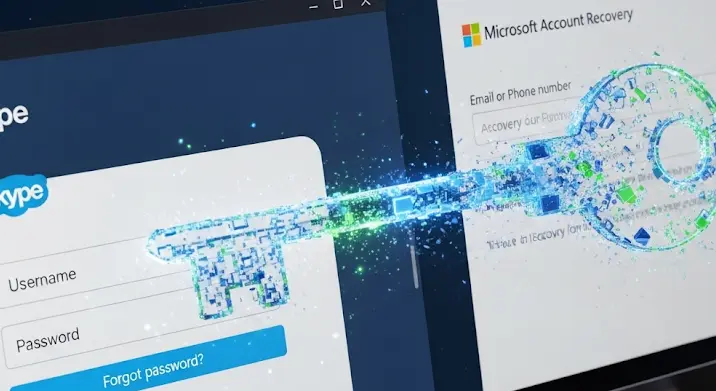
Nyugi, mindenkivel előfordul! Elfelejteni a Skype jelszavad frusztráló lehet, de ne ess kétségbe. Mivel a Skype a Microsoft része, a Microsoft fiók visszaállítása a megoldás. Ez a cikk lépésről lépésre végigvezet a folyamaton, hogy minél hamarabb újra bejelentkezhess és folytathasd a csevegést.
Miért fontos a Microsoft fiók visszaállítása?
A Skype, a Microsoft Teams, az Outlook, a OneDrive és sok más Microsoft szolgáltatás egyetlen Microsoft fiókhoz van kötve. Ez azt jelenti, hogy ha elfelejtetted a Skype jelszavad, valójában a Microsoft fiók jelszavát kell visszaállítanod. Ezzel nemcsak a Skype-ba jutsz be újra, hanem az összes többi Microsoft szolgáltatásba is.
A Microsoft Fiók Visszaállításának Lépései
Íme egy részletes útmutató a Microsoft fiók visszaállításához, ha elfelejtetted a jelszavad:
1. Lépés: A Jelszó Visszaállítási Oldal Megnyitása
Először is, navigálj a Microsoft fiók visszaállítási oldalára. Ezt a következő címen találod meg: https://account.live.com/password/reset. Ne kattints gyanús linkekre, mindig ellenőrizd az URL-t!
2. Lépés: Azonosítsd a Fiókod
A visszaállítási oldalon meg kell adnod a Microsoft fiókhoz tartozó e-mail címet, telefonszámot vagy Skype nevét. Ha nem emlékszel egyikre sem, kattints a „Nem emlékszem egyikre sem” linkre. Ezután további kérdéseket tehetnek fel a fiókod azonosításához.
3. Lépés: A Visszaállítási Mód Kiválasztása
A Microsoft többféle módot kínál a jelszó visszaállítására, a fiókod biztonsági beállításaitól függően. A leggyakoribb lehetőségek:
- E-mailben küldött kód: A Microsoft egy kódot küld a fiókodhoz tartozó másodlagos e-mail címre. Ellenőrizd a spam mappádat is!
- SMS-ben küldött kód: A Microsoft egy kódot küld a fiókodhoz tartozó telefonszámra.
- Microsoft Authenticator alkalmazás: Ha beállítottad a Microsoft Authenticator alkalmazást, egy értesítést kapsz, amellyel jóváhagyhatod a jelszó visszaállítását.
- Visszaállítási kód: Ha korábban generáltál visszaállítási kódot, ezt is használhatod.
Válaszd ki a számodra legmegfelelőbb lehetőséget, és kövesd az utasításokat.
4. Lépés: A Kód Megadása
Miután megkaptad a kódot (e-mailben, SMS-ben vagy az Authenticator alkalmazásban), írd be a megfelelő mezőbe a Microsoft fiók visszaállítási oldalon. Ügyelj a helyesírásra!
5. Lépés: Új Jelszó Beállítása
A kód sikeres megadása után beállíthatsz egy új jelszót. Fontos, hogy erős jelszót válassz, amely legalább 8 karakter hosszú, tartalmaz kis- és nagybetűket, számokat és speciális karaktereket is. Kerüld a könnyen kitalálható szavakat és dátumokat.
6. Lépés: Bejelentkezés az Új Jelszóval
Miután beállítottad az új jelszavad, azonnal jelentkezz be vele a Skype-ba és a többi Microsoft szolgáltatásba, hogy megbizonyosodj arról, hogy minden rendben van.
Mit tegyél, ha a visszaállítás nem sikerül?
Ha a fenti lépések ellenére sem sikerül visszaállítani a Microsoft fiókot, a következőket próbálhatod meg:
- Többször is próbáld meg: Lehet, hogy elírtad az e-mail címedet, telefonszámodat vagy a kódot.
- Ellenőrizd a spam mappádat: Előfordulhat, hogy a visszaállítási e-mail a spam mappába került.
- Vedd fel a kapcsolatot a Microsoft ügyfélszolgálatával: Ha semmi sem működik, keresd fel a Microsoft ügyfélszolgálatát, akik segíthetnek a fiókod helyreállításában.
A Jövőbeni Jelszó Elfelejtés Elkerülése
Íme néhány tipp, hogy elkerüld a jövőbeni jelszó elfelejtését:
- Használj jelszókezelőt: A jelszókezelők biztonságosan tárolják és generálják a jelszavaidat.
- Írd fel a jelszavad egy biztonságos helyre: Ha nem használsz jelszókezelőt, írd fel a jelszavad egy biztonságos helyre, például egy papírra, és tárold el egy széfben vagy más biztonságos helyen.
- Állíts be biztonsági kérdéseket és egy másodlagos e-mail címet: Ezek segítségével könnyebben visszaállíthatod a jelszavad, ha elfelejted.
- Használd a Microsoft Authenticator alkalmazást: Ez a legbiztonságosabb módszer a fiókod védelmére és a jelszó visszaállítására.
Reméljük, ez a cikk segített a Skype jelszavad, illetve a Microsoft fiókod visszaállításában! Emlékezz, a biztonság az első! Használj erős jelszavakat és védd a fiókodat!
